如何使用Aimersoft Video Suite在 Mac 上将视频转换为任何格式
Posted Mac米奇妙妙屋
tags:
篇首语:本文由小常识网(cha138.com)小编为大家整理,主要介绍了如何使用Aimersoft Video Suite在 Mac 上将视频转换为任何格式相关的知识,希望对你有一定的参考价值。
Aimersoft Video Suite 允许您以无损质量在所有数字视频格式之间进行转换。使用此软件,您可以转换 1,000 多种视频格式,包括 WebM、HEVC、FLV、MP4、MOV、MTS 等。正如预期的那样,它支持高清 720P/480P、全高清 1080P 和超高清 4K 视频的输入/输出。让我们学习下面的分步指南。
使用Aimersoft Video Suite在 Mac 上将视频转换为任何格式
https://mac.orsoon.com/Mac/187709.html 点击获取
启动转换器工具。
安装并运行 Mac 版 Aimersoft Video Suite,然后单击主界面上的转换器选项卡。然后,将要转换的视频拖放到工作区或单击添加文件以在软件上打开本地文件夹或文件。

选择输出视频格式。
成功添加视频剪辑后,按输出格式,然后点击视频选项卡。现在选择目标视频格式并设置分辨率。例如,您可以导出超高清 4K、全高清 1080P、720P、640P、576P 或 480P 的视频。此外,您还可以将视频导出到设备就绪的预设,如 Apple TV、iPhone、iPad、Xbox 等。
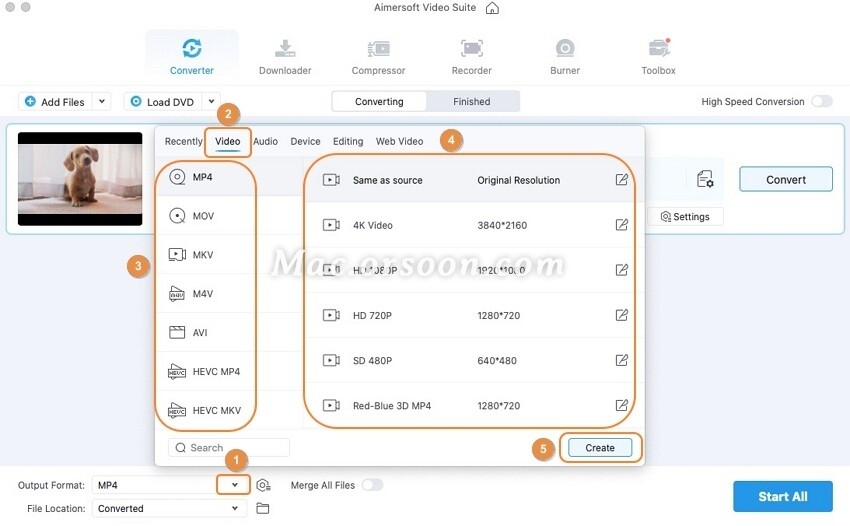
转换视频。
点击文件位置菜单为转换后的视频设置目标文件夹,然后按转换或全部开始转换视频。转换过程完成后,按“完成”选项卡查看视频。

以上是关于如何使用Aimersoft Video Suite在 Mac 上将视频转换为任何格式的主要内容,如果未能解决你的问题,请参考以下文章
使用 Aimersoft DVD Ripper 在 Mac 上将家庭 DVD 转换为视频/音频?如何编辑 DVD 电影?
Aimersoft Music Recorder for Mac如何将录制的本地音乐刻录到CD?如何管理录制的音乐?
如何使用 Gmail API 在 nodejs 服务器中连接我的 G-Suite